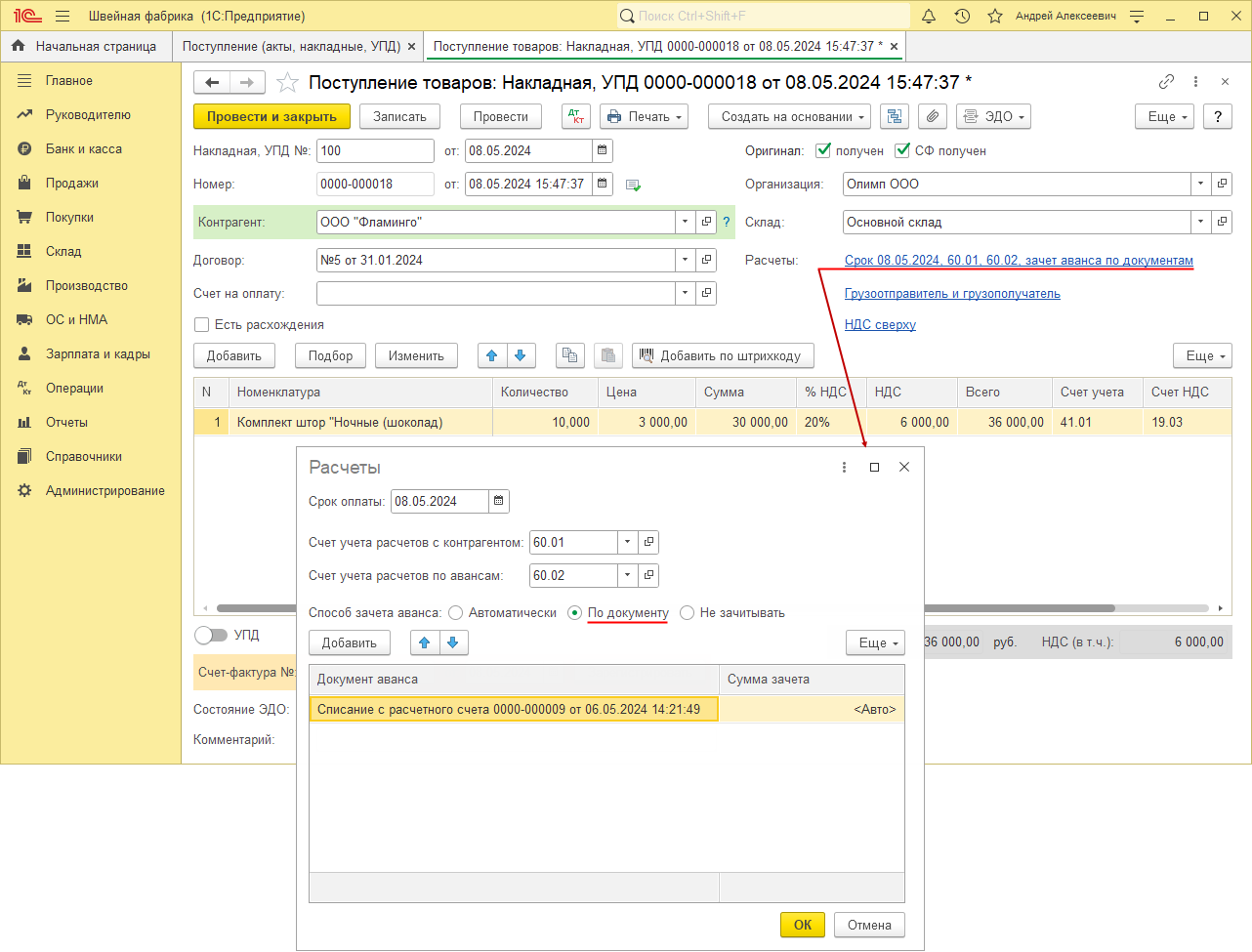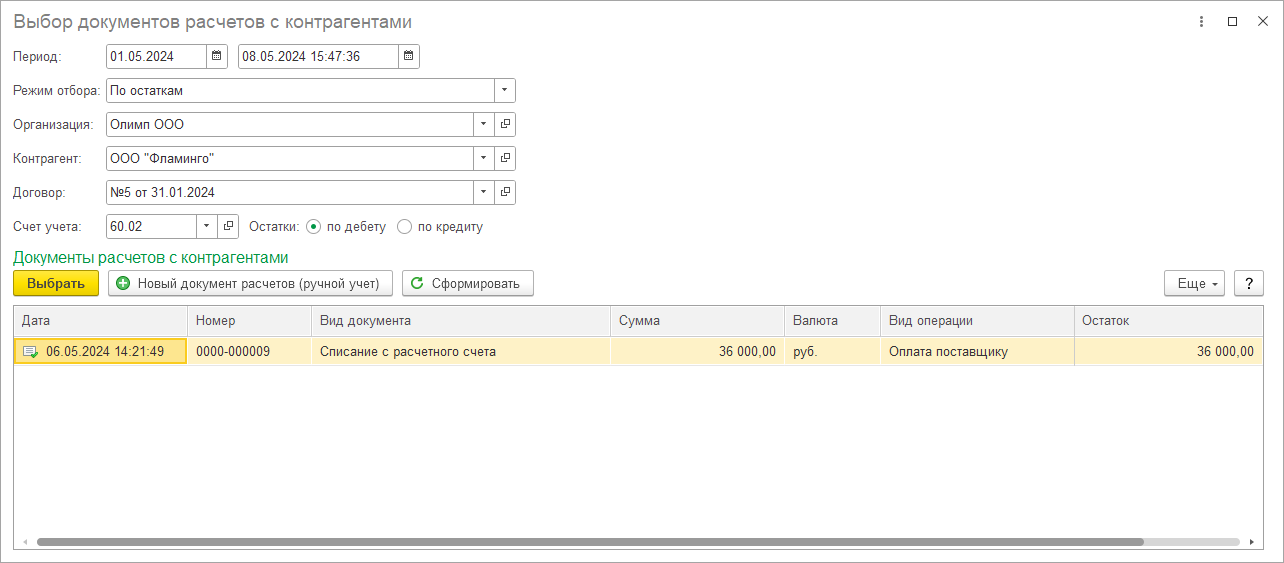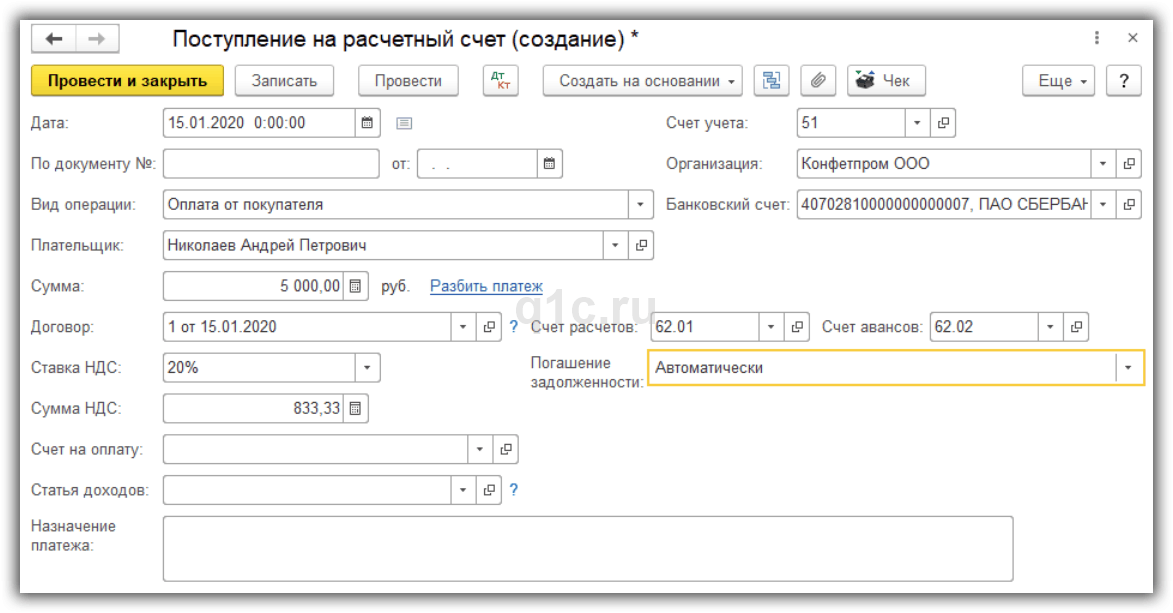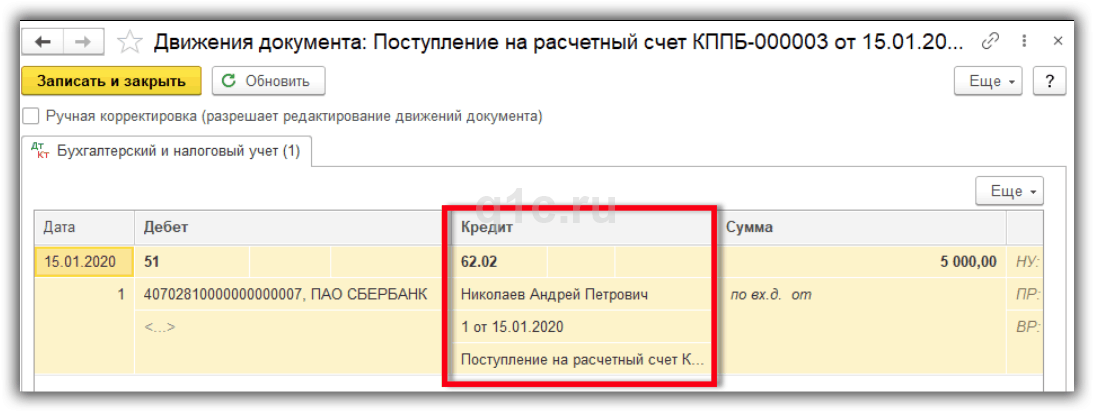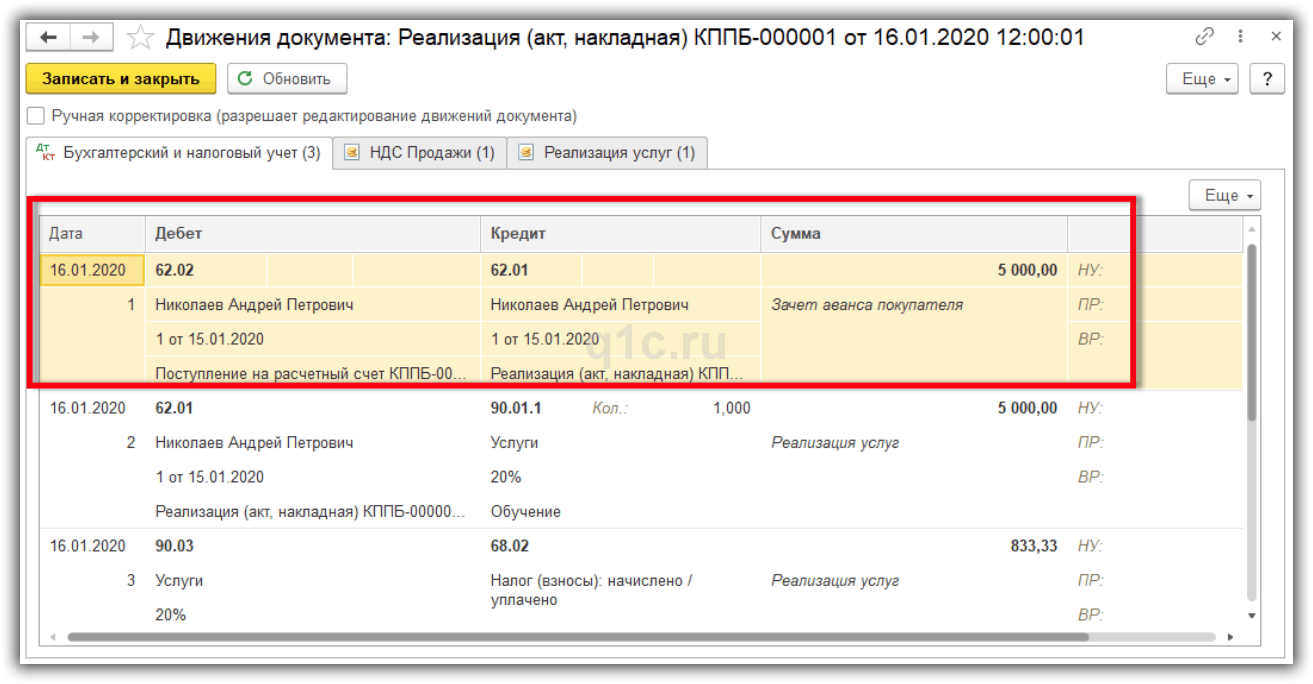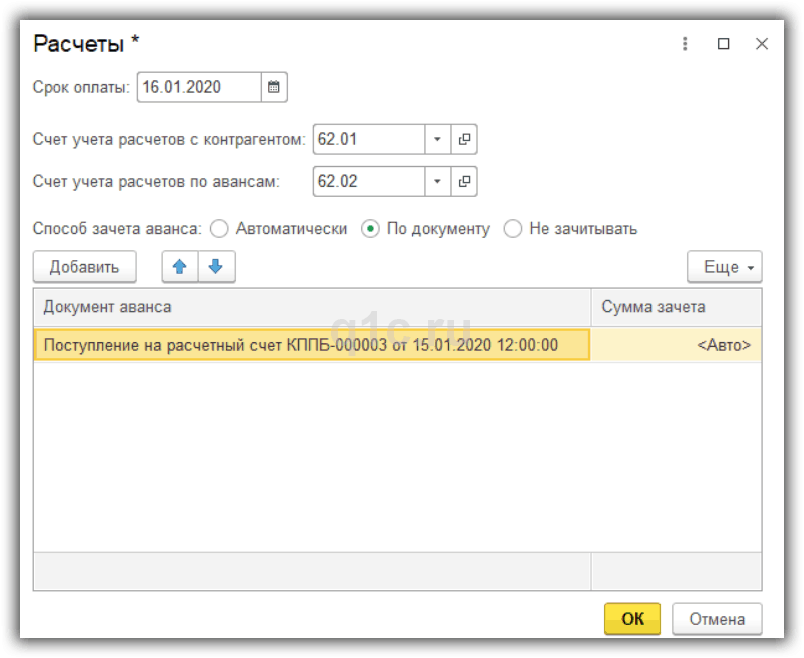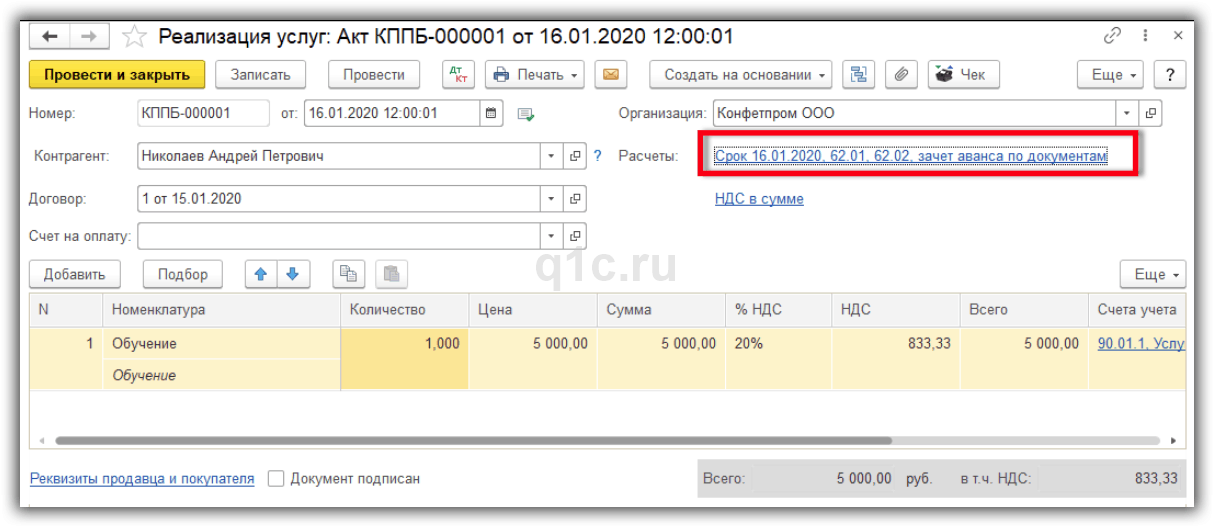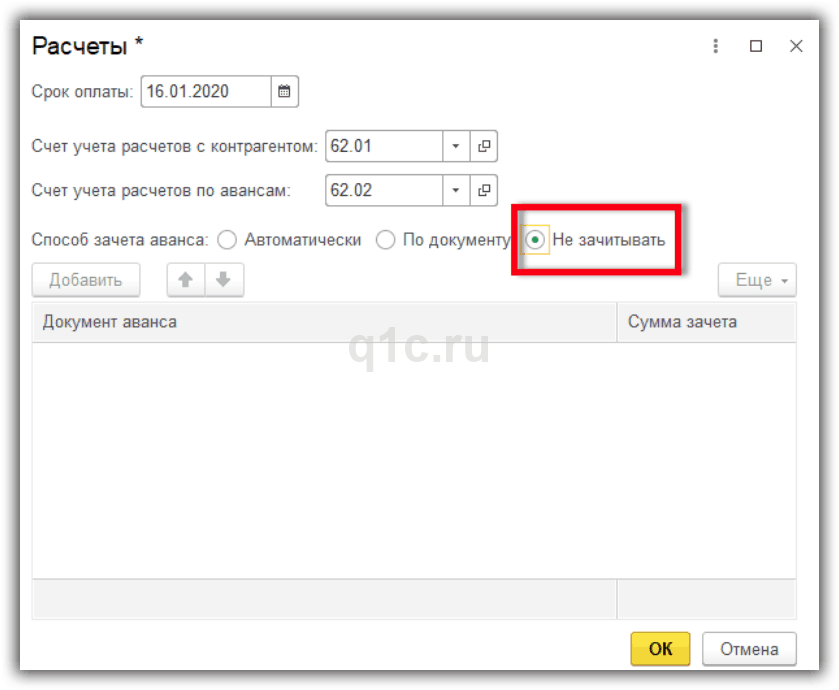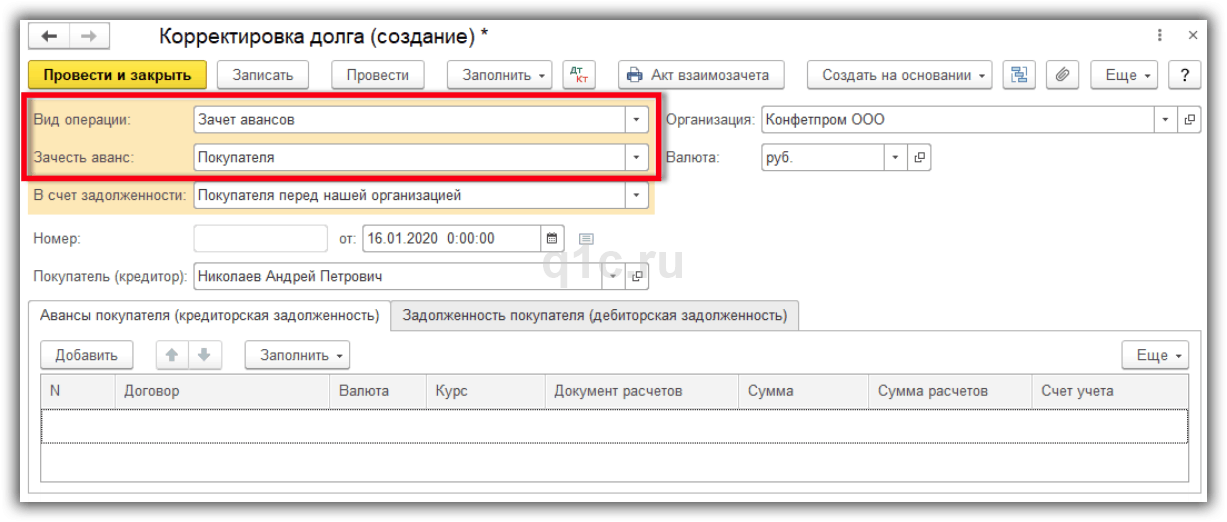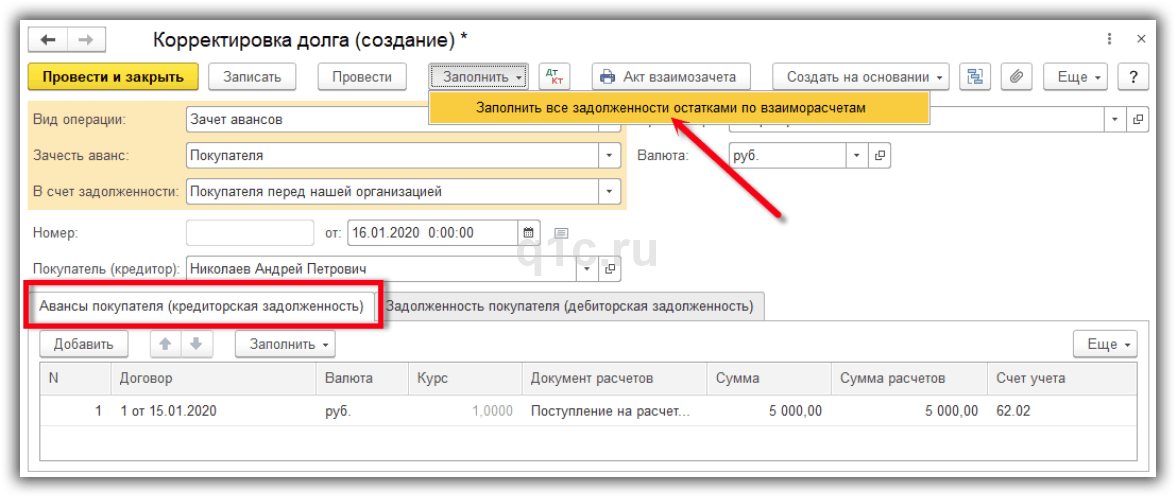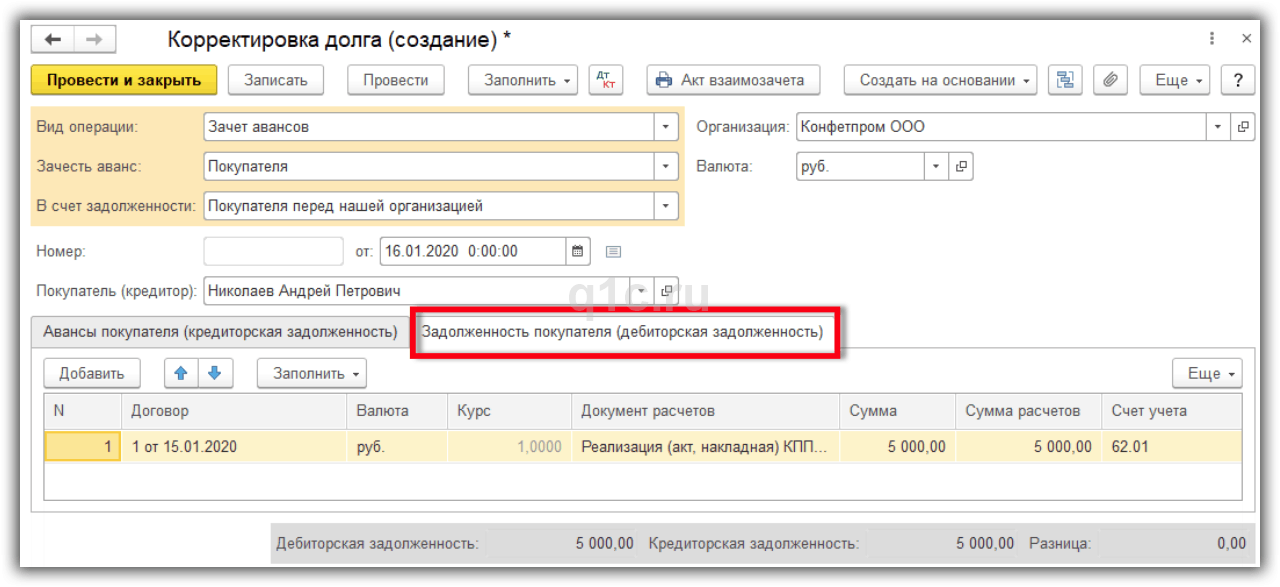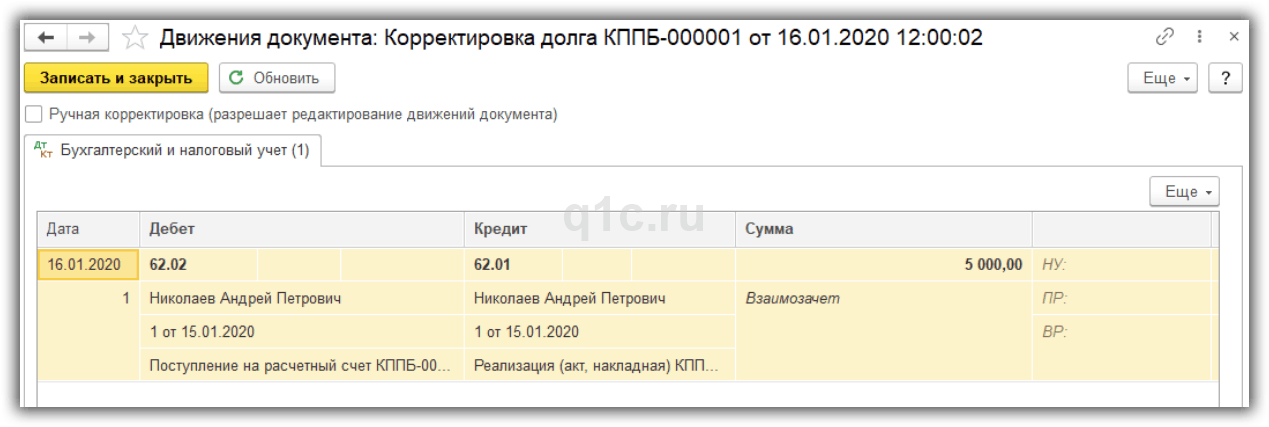- Способ зачета аванса по документу
- Зачет аванса в 1С 8.3 Бухгалтерия пошагово
- Создание поступления
- Автоматический зачет
- Зачет аванса по документу
- Зачет через корректировку долга
- «1С:Бухгалтерия 8» (ред. 3.0): как управлять зачетом авансов и погашением задолженности (+ видео)?
- Зачет авансов в 1С 8.3 Бухгалтерия
Способ зачета аванса по документу
Дата публикации 23.08.2021
Использован релиз 3.0.98
В программе реализованы три варианта зачета авансов:
- «Автоматически» – суммы ранее выданных (полученных) авансов по договору будут зачтены документом поступления (реализации) на соответствующую сумму поступления (реализации). Это удобно, если организация ведет расчеты с контрагентом в целом по договору без привязки к конкретным счетам и документам поступления (реализации).
- «По документу» – в рамках договора каждая поставка (реализация) выполняется под определенный аванс, а оплата производится под определенную поставку (реализацию). Это необходимо, если организация ведет расчеты с контрагентом строго по конкретным документам поставки (реализации) (рис. 1).
- «Не зачитывать» – аванс не зачитывается, зачет такого аванса производится документом «Корректировка долга».
Рассмотрим выбор варианта зачета аванса «По документу» (рис. 1):
- Откройте документ (например, документ поступления «Поступление (акт, накладная, УПД)» (раздел: Покупки – Поступление (акты, накладные, УПД).
- Перейдите по ссылке «Расчеты».
- В форме «Расчеты»:
- установите переключатель «Способ зачета аванса» в положение «По документу».
- по кнопке «Добавить» откройте форму «Выбор документов расчетов с контрагентами» (рис. 2), в поле «Режим отбора» выберите режим отбора документов расчетов с контрагентом:
- «По реквизитам» – будет сформирован список документов расчетов с отбором по реквизитам, указанным в шапке формы;
- «По оборотам» – будет сформирован список документов расчетов с отбором по реквизитам, указанным в шапке формы, и по оборотам счета расчетов, выбранном в поле «Счет учета»;
- «По остаткам» – будет сформирован список всех документов расчетов с отбором по реквизитам, указанным в шапке формы, и по остаткам счета расчетов, выбранном в поле «Счет учета»;
- кнопка «Сформировать» – табличная часть сформируется на основании указанных параметров;
- в табличной части формы выделите необходимый документ расчетов и нажмите кнопку «Выбрать».
- Документ аванса попадет в табличную часть формы «Расчеты».
- Кнопка «ОК» в форме «Расчеты».
Не пропускайте последние новости — подпишитесь
на бесплатную рассылку сайта:
- десятки экспертов ежедневно мониторят изменения законодательства и судебную практику;
- рассылка бесплатная, независимо от наличия договора 1С:ИТС;
- ваш e-mail не передается третьим лицам;
Источник
Зачет аванса в 1С 8.3 Бухгалтерия пошагово
Для расчетов с покупателями используется счет 62. Он разделен на два субсчета:
- 62.01 Расчеты с покупателями и заказчиками.
- 62.02 Расчеты по авансам полученным.
Когда мы продаем товар или оказываем услугу покупателю, формируется долг покупателя по Дт 62.01. Когда покупатель платит деньги, погашается его долг по Кт 62.01.
Когда покупатель платит авансом, появляется наше обязательство перед ним по Кт 62.02. После продажи товара, оказания услуги выполняется зачет сделанного ранее аванса — проводка Дт 62.02 Кт 62.01.
Аналогично ведутся расчеты с поставщиками на счете 60, субсчетах 60.01 и 60.02.
В пошаговой инструкции рассмотрим способы зачета авансов в 1С 8.3 Бухгалтерия.
Создание поступления
Создадим документ “Поступление на расчетный счет”:
Получите понятные самоучители по 1С бесплатно:
По Кт 62.02 образовался аванс покупателя.
Создадим документ “Реализация (акты, накладные”):
Для выбора способа зачета аванса нажимаем на ссылку в разделе “Расчеты”.
Автоматический зачет
Наиболее простой способ. Подойдет, если расчеты ведутся в целом по договору без отнесения к конкретным реализациям и счетам.
В проводках произошел зачет аванса:
Зачет аванса по документу
Реализация производится под конкретный аванс, а оплата производится под конкретную реализацию.
При данном варианте по кнопке “Добавить” нужно выбрать документ расчетов. Добавим документ “Поступление на расчетный счет” и нажмем “Выбрать”:
Зачет через корректировку долга
Аванс можно сразу не зачитывать:
В этом случае в документе реализации зачета аванса не будет, убедимся в этом, посмотрев проводки:
Зачем будет выполняться в документе “Корректировка долга”.
Создадим документ в разделе “Покупки” или “Продажи”:
Вид операции выбираем “Зачет авансов”.
В поле “Зачесть аванс” выбираем “Покупателя или “Поставщика” в зависимости от ситуации. Указываем контрагента:
Нажимаем “Заполнить — Заполнить все задолженности остатками по взаиморасчетам” для автоматического заполнения документа:
В результате будут заполнены закладки.
Видим, что произошел зачет аванса.
К сожалению, мы физически не можем проконсультировать бесплатно всех желающих, но наша команда будет рада оказать услуги по внедрению и обслуживанию 1С. Более подробно о наших услугах можно узнать на странице Услуги 1С или просто позвоните по телефону +7 (499) 350 29 00. Мы работаем в Москве и области.
Источник
«1С:Бухгалтерия 8» (ред. 3.0): как управлять зачетом авансов и погашением задолженности (+ видео)?
Видеоролик выполнен в программе «1С:Бухгалтерия 8» версия 3.0.72.66.
В соответствии с законодательством по бухгалтерскому учету авансы (как полученные от покупателя, так и выданные поставщику) должны учитываться обособленно от расчетов (см. План счетов бухгалтерского учета финансово-хозяйственной деятельности организаций и Инструкция по его применению, утв. приказом Минфина России от 31.10.2000 № 94н; п. 3 Положения по бухгалтерскому учету «Доходы организации» ПБУ 9/99, утв. приказом Минфина России от 06.05.1999 № 32н; п.п. 3, 16 Положения по бухгалтерскому учету «Расходы организации» ПБУ 10/99 (утв. приказом Минфина России от 06.05.1999 № 33н).
В налоговом учете по НДС авансы также отражаются отдельно (пп. 3 п. 3 ст. 170 НК РФ).
По умолчанию в «1С:Бухгалтерии 8» для всех документов учетной системы применяется автоматический способ зачета авансов и погашения задолженности, суть которого сводится к следующему:
- при поступлении оплаты от покупателя имеющаяся задолженность по договору с покупателем погашается в хронологическом порядке, а поступление сверх суммы задолженности контрагента по договору учитывается как аванс;
- при проведении документа реализации имеющиеся авансы по договору зачитываются в хронологическом порядке;
- при регистрации оплаты поставщику имеющаяся задолженность перед поставщиком по договору погашается в хронологическом порядке, а сумма оплаты сверх имеющейся задолженности учитывается как аванс;
- при проведении документа поступления имеющиеся авансы по договору с поставщиком зачитываются в хронологическом порядке.
При необходимости (например, согласно условиям договора с контрагентом) в программе можно отражать зачет авансов (погашение задолженности) по определенным документам или не зачитывать авансы (не погашать задолженность). Чтобы воспользоваться данной возможностью в разделе Главное — Функциональность на закладке Расчеты необходимо установить флаг Управление зачетом авансов погашением задолженности.
Управлять зачетом авансов позволяет реквизит Способ зачета аванса, который доступен в формах документов реализации и поступления. Способ зачета аванса указывается в форме Расчеты, которая открывается по соответствующей ссылке из документа реализации или из документа поступления. По умолчанию Способ зачета аванса установлен в положение Автоматически. При выборе способа зачета авансов По документу требуется указать Документ аванса (или несколько документов) и Сумму зачета. Если Сумму зачета аванса не заполнять, то при проведении документа реализации (документа поступления) автоматически зачитывается максимально возможная сумма по указанному документу аванса. Если фактический остаток аванса меньше указанной суммы зачета, то выдается сообщение об ошибке и документ не проводится. При выборе способа зачета авансов Не зачитывать — авансы не зачитываются.
Управлять погашением задолженности позволяет реквизит Погашение задолженности, доступный в формах документов Поступление на расчетный счет, Списание с расчетного счета, Поступление наличных и Выдача наличных. По умолчанию реквизит Погашение задолженности принимает значение Автоматически. При выборе способа погашения задолженности По документу требуется указать документ реализации (документ поступления), задолженность по которому следует погашать. Если выбран способ Не погашать – имеющиеся задолженности погашаться не будут.
Источник
Зачет авансов в 1С 8.3 Бухгалтерия
Авансом принято называть предоплату, а именно те денежные средства, которые покупателем будут перечислены продавцу. Данная сумма может передаваться и в счет не реализованных товаров, и за используемые услуги. При этом к доходам организации аванс на сегодня не относят. О том, как реализован зачет авансов в 1С, подробно расскажет эта статья. Рассмотренный в ней алгоритм касается процедуры зачета полученных и выданных авансов. Следует отметить и то, что методов зачета аванса реализовано сразу несколько. Каждый из них будет по-своему эффективным.
При первом варианте аванс будет зачтен «Автоматически». Каждый выданный (полученный) аванс будет учитываться документом, фиксирующим поступление (реализацию). Самой удобной описанная процедура окажется в том случае, когда расчеты между сторонами осуществляются по договору целиком. При использовании же конкретных счетов или документов поступления (реализации) пользоваться данным вариантом не совсем целесообразно.

Допустим, что аванс на 10 тыс. руб. по Договору № 1 передается покупателем (то есть ООО «Магазин №23») на указанный продавцом (Торговый дом «Комплексный» ООО) расчетный счет. Далее осуществляется сама реализация продукции (в данном случае на 15 тыс. рублей).
Факт, указывающий на начисление аванса, отражается созданием специального документа «Поступление на расчетный счет». При этом в поле с названием «Погашение задолженности» устанавливается соответствующее значение – «Автоматически».

Как только покупатель перечислит оговоренный аванс, следует перейти к оформлению документа «Реализация товаров». Указан будет и способ зачисления аванса – в данном случае ему соответствует статус «Автоматически».
Далее следует провести сам документ реализации и взглянуть на полученные проводки.

Зачет аванса покупателя будет отражен уже второй проводкой. В том случае, когда аванс мы перечислим нашему поставщику, процедура его зачета будет осуществляться аналогично. Речь может идти о документе «Списание с расчетного счета». Следующим шагом станет оформление документа «Поступление товаров».
Теперь перейдем ко второму варианту метода зачета аванса «По документу». Каждую реализацию (поступление) в данном случае выполняют под конкретный аванс. По конкретную реализацию (поступление) осуществляется и последующая оплата. Данным вариантом удобнее пользоваться в той ситуации, когда расчеты проводятся для конкретных документов.
Допустим, от нашей организации Торговый дом «Комплексный» ООО аванс на 5 тыс. руб. перечисляется поставщику ООО Этнопарк «Перун» (перечисление аванса предусмотрено Договором №2, а также конкретным документом расчетов с контрагентом). Далее от контрагента получаем заказанный товар. Данные по проведенной операции оформим в программе.

После оформления необходимых товаров воспользуемся документом и займемся выбором необходимого способа зачета аванса (соответствующая ссылка помещена в шапке).

Ищем окно с названием «Расчеты», где выбираем способ «По документу». После чего жмем кнопку «Добавить». После перехода к следующему окну выбираем наш документ, указывающий на списание с расчетного счета. Далее переходим к заполнению табличной части выбранными товарами и уже затем проводим документ. Смотрим на полученные проводки.
Зачет аванса поставщику будет проходить самой первой проводкой.

Теперь познакомимся с третьим вариантом «Не зачитывать». Для зачета аванса используется документ «Корректировка долга». Потребуется перейти к разделу программы «Покупки» либо к разделу «Продажи» (с последующим выбором пункта «Корректировка долга»). Далее на поле «Вид операции» необходимо указать значение «Зачет авансов», а также заполнить оставшиеся пустые поля. Заполнение табличных частей выполняется по кнопке «Заполнить» либо ручным способом.
Источник